Es muy común tener que escanear un documento PDF, como una factura o las actas manuscritas de una reunión. Sin embargo, puede ser muy difícil realizar los cambios necesarios en el documento a menos que primero pueda convertir el documento escaneado a un formato editable.
Una de las mejores formas de hacerlo es utilizar el reconocimiento óptico de caracteres (OCR). OCR está diseñado para analizar el texto en el documento escaneado y convertir las letras en código que luego se puede usar para procesar la información en el documento.
En este artículo, veremos dos formas de hacer que un PDF sea editable, que son compatibles con la tecnología OCR.
¿Cómo hacer un PDF editable con OCR?
Si está buscando una manera fácil y efectiva de hacer que cualquier PDF, incluido un documento PDF escaneado, sea editable, UPDF ofrece la mejor oportunidad posible. Esta herramienta de administración de documentos PDF muy fácil de usar le permitirá convertir documentos PDF a formatos editables y usar la función OCR para garantizar que incluso los PDF escaneados se puedan editar fácilmente. Si desea probarlo, puede descargarlo directamente haciendo clic en el botón de descarga a continuación.
Windows • macOS • iOS • Android 100% Seguro
UPDF es uno de los editores de PDF más completos del mercado con numerosas funciones para ayudarlo a administrar y editar sus archivos PDF como un profesional. Estos incluyen lo siguiente;
- UPDF puede convertir muy fácilmente un documento PDF a cualquiera de los muchos formatos editables, incluidos Word, Excel, Texto y más. Proporciona "conversión de grupo" para convertir una cantidad de archivos PDF en diferentes formatos simultáneamente.
- UPDF también tiene capacidades de OCR muy potentes, lo que garantiza que pueda convertir fácilmente un PDF escaneado a estos formatos mencionados anteriormente.
- También es una de las mejores soluciones para leer y anotar cualquier documento PDF. Las herramientas de navegación sencillas y fáciles de usar y una amplia gama de herramientas de anotación lo hacen posible.
- UPDF también ofrece capacidades inigualables de edición de texto e imágenes, lo que le permite editar el texto y las imágenes en el documento sin salir del PDF.
- También ofrece una de las herramientas de administración de páginas más fáciles y efectivas. Puede usar UPDF para dividir páginas PDF, rotarlas, reemplazarlas, agregar nuevas páginas a un documento existente y mucho más.
Veamos cómo puede hacer que un PDF sea editable con la función OCR de UPDF:
Paso 1: Especificación del diseño para OCR
Cuando abra el PDF, especifique el "Diseño" del documento PDF seleccionando "Solo texto e imágenes", "Texto sobre la imagen de la página" o "Texto debajo de la imagen de la página" de las opciones disponibles (Haga clic aquí para una aclaración detallada entre estas tres opciones). También puede hacer uso de la configuración de diseño avanzada disponible en el icono "Engranaje".
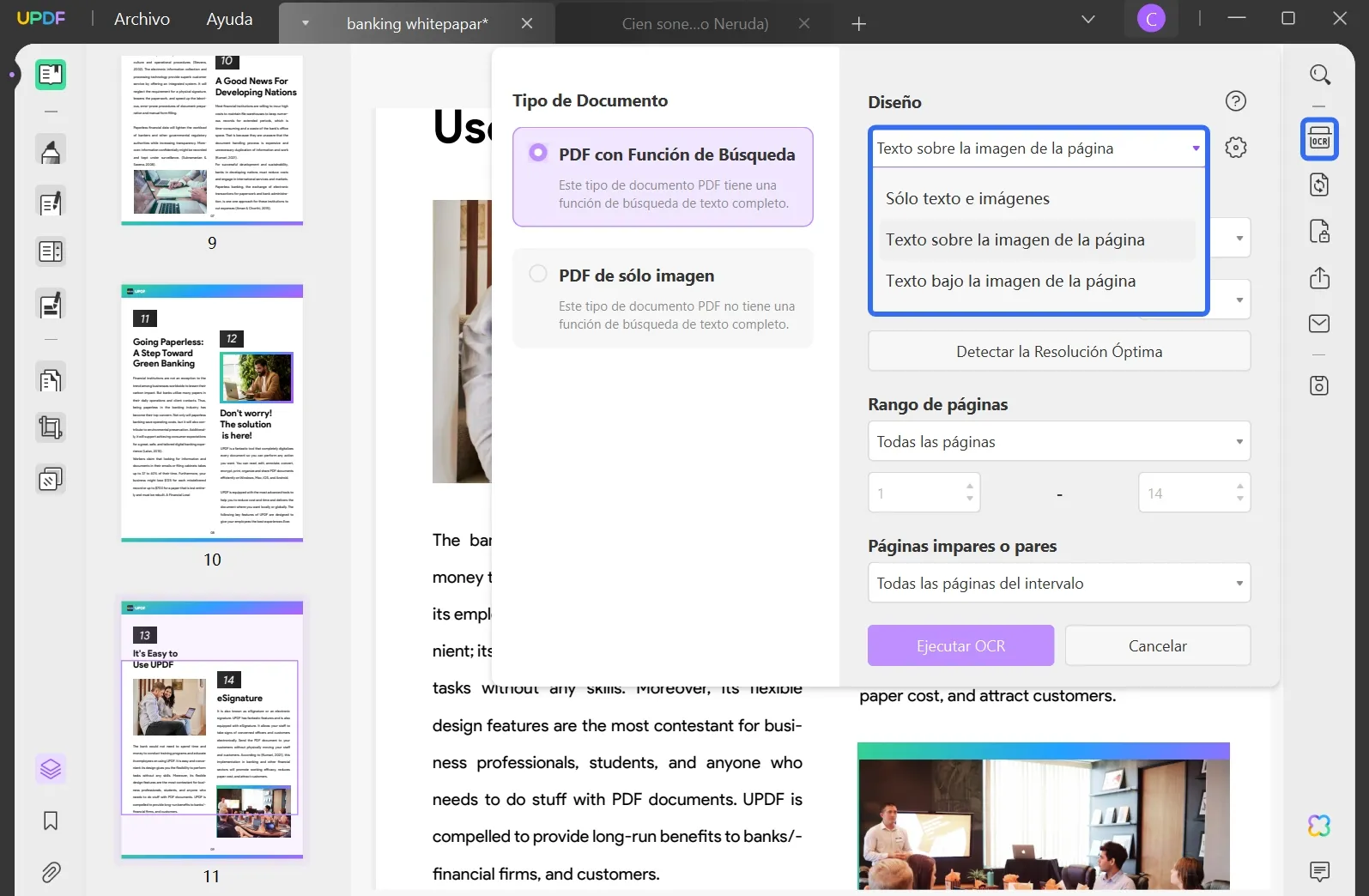
Paso 2: Seleccionar el idioma para la detección
Pasando a la siguiente sección, defina el idioma que debe detectar OCR. En la lista proporcionada en "Idioma del documento", seleccione cualquiera de los 38 idiomas para ejecutar la función.
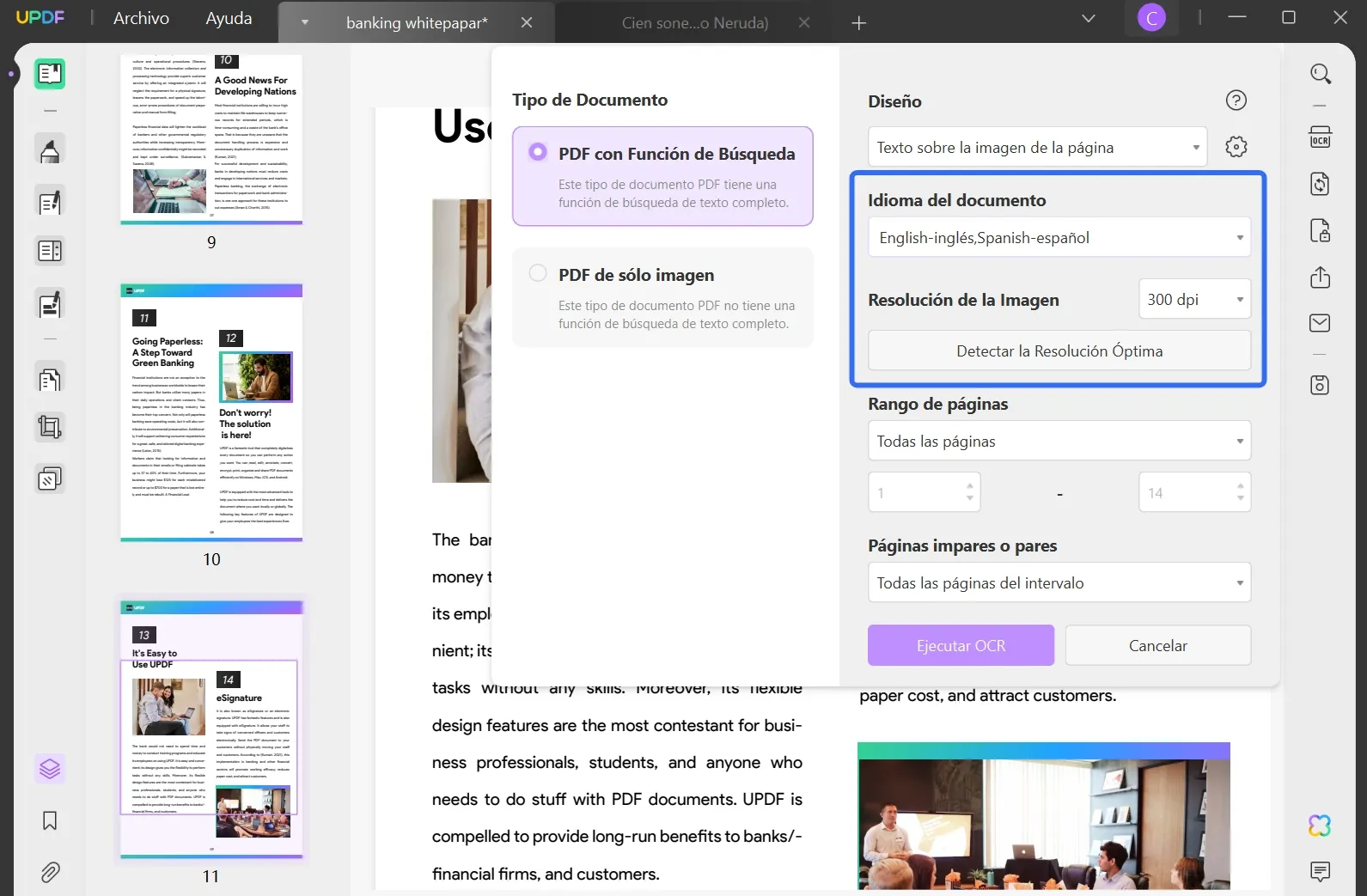
Paso 3: Proporcionar la resolución de la imagen y cómo crear un PDF editable
A continuación, debe definir la "Resolución de imagen" seleccionando cualquiera de los valores disponibles en la lista. Para los usuarios que no están seguros, pueden hacer clic en "Detectar resolución óptima" y continuar.
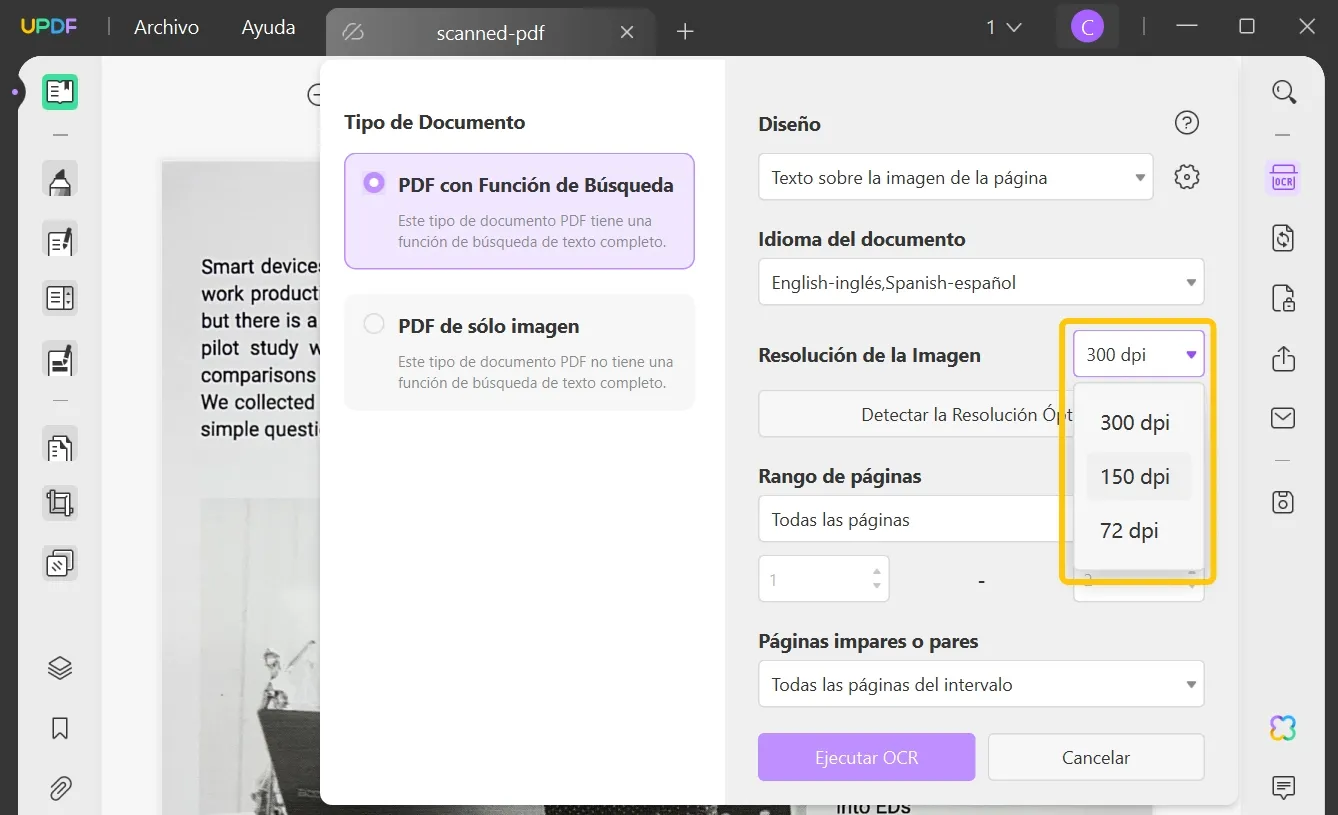
Puede especificar los rangos de página y trabajar con las opciones para seleccionar "Ejecutar OCR" para realizar el método de manera concluyente. Seleccione la ubicación donde desea guardar el PDF convertido y ejecute el proceso con éxito.
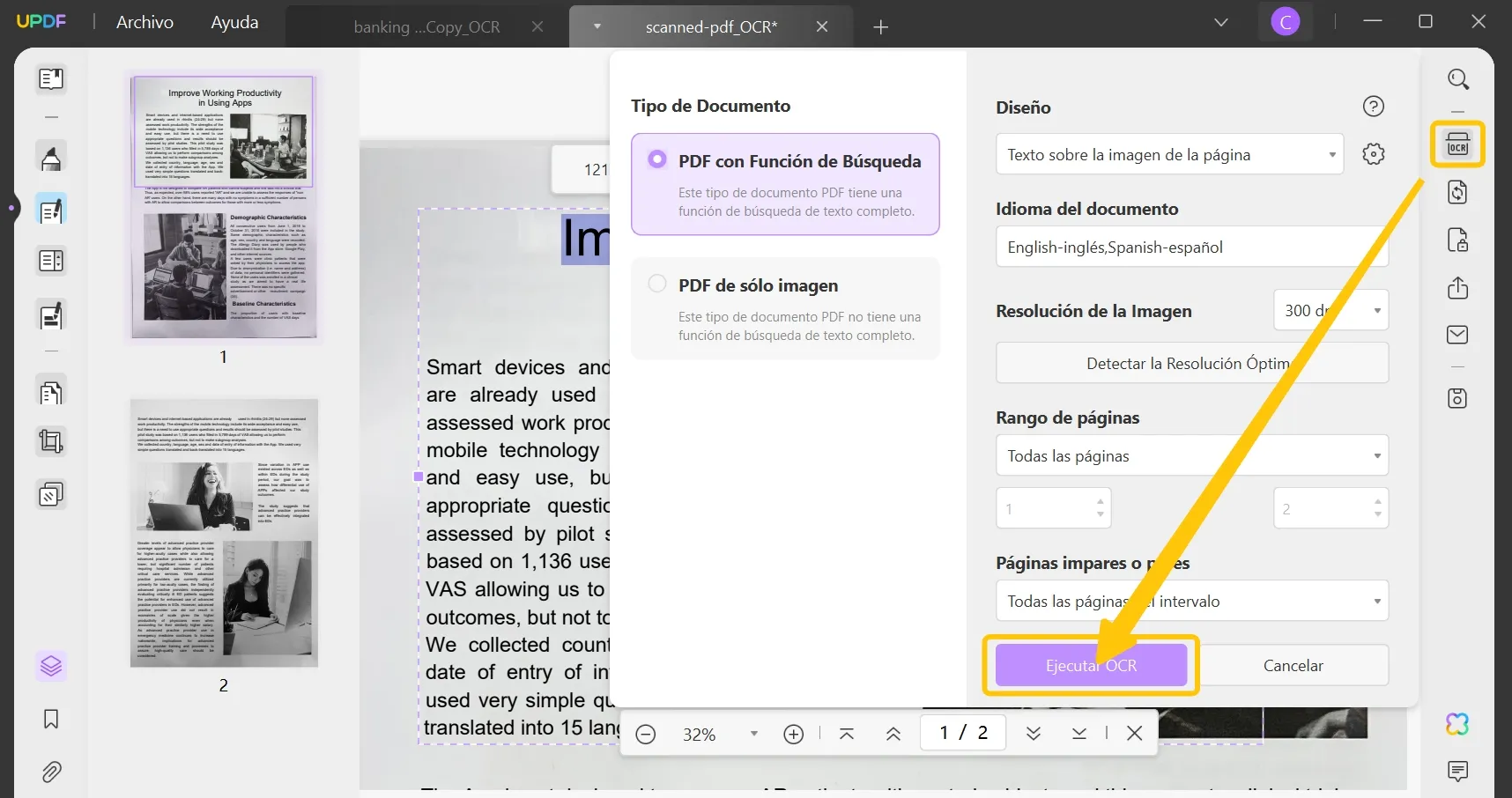
Arriba están los pasos para hacer un PDF editable. Puede descargar UPDF para una prueba de estos pasos.
Windows • macOS • iOS • Android 100% Seguro
Cómo hacer que un PDF se pueda escribir con Adobe Acrobat
Como uno de los editores de PDF más útiles del mercado, Adobe Acrobat también viene con una función OCR y otras funciones de conversión de documentos que pueden ayudarlo a editar un PDF.
La siguiente guía le muestra cómo puede usar estas funciones para hacer un PDF editable con Adobe Acrobat;
Paso 1: Abra Adobe Acrobat en su computadora y luego abra el PDF escaneado en Acrobat.
Paso 2: Luego haga clic en "Herramientas" y seleccione "Editar PDF". Si se escanea el documento que ha abierto, Acrobat aplicará automáticamente OCR para convertir el documento a un formato completamente editable.
Paso 3: Verá un mensaje en la esquina superior derecha de la pantalla que muestra el idioma que ha detectado el OCR. Si desea cambiar el idioma, haga clic en "Configuración" en el mensaje para obtener más opciones.
Paso 4: En la ventana de configuración, también podrá especificar el rango de páginas que desea convertir, así como la fuente. Simplemente marque "Hacer que todas las páginas sean editables" y "Usar la fuente del sistema disponible" para realizar los cambios.
Paso 5: Una vez que el documento sea editable, puede usar las amplias herramientas de edición de Adobe Acrobat para realizar cambios en el texto y las imágenes del documento.
Paso 6: Luego haga clic en "Archivo > Guardar como" para guardar el documento editado.
Preguntas frecuentes sobre cómo hacer PDF editable
1. ¿Cómo cambio un PDF de solo lectura a editable?
El PDF de solo lectura tenía una contraseña de permisos configurada anteriormente, por lo que si recuerda la contraseña, la contraseña correcta desbloqueará el archivo para que sea editable. Si olvida la contraseña, ajoysoft podría eliminar la contraseña del archivo PDF. Después de eliminar la contraseña con éxito, puede usar UPDF para editar el archivo nuevamente.
2. ¿Pueden editar los archivos PDF?
Sí, pero tiene dos circunstancias. En primer lugar, los archivos PDF se pueden editar directamente si se trata de archivos PDF estándar. Si se trata de archivos PDF escaneados, puede editarlos después de aplicar la función OCR para reconocer palabras. Para asegurarse de que puede editar fácilmente todos los aspectos del documento, deberá utilizar un editor de PDF profesional con todas las funciones necesarias. UPDF es una buena opción.
3. ¿Cómo hacer un PDF editable sin Acrobat?
El proceso de OCR en Adobe es complicado, tiene un retraso masivo y también es muy costoso para los usuarios comunes. Una de las mejores alternativas a Acrobat es UPDF, que es rentable y sencillo. UPDF tiene todas las funciones de Acrobat pero es mucho más fácil de usar.
4. ¿Cómo hacer PDF editable en línea?
Hay varios recursos gratuitos que pueden editar PDF en línea. Sin embargo, es posible que los sitios web gratuitos no proporcionen todas las funciones que necesitan los usuarios. Para trabajar y estudiar de manera altamente eficiente, UPDF es su mejor opción que brinda mejores resultados a bajo costo.
Conclusión
Hacer que un documento PDF sea editable puede ser un proceso muy simple si tiene la herramienta adecuada. De todas las soluciones disponibles en el mercado actual, UPDF presenta la mejor opción ya que es más agradable para empezar y tiene todas las características que los usuarios necesitan, además de tener un alto estándar de bajo costo.
Windows • macOS • iOS • Android 100% Seguro
 UPDF
UPDF
 UPDF para Windows
UPDF para Windows UPDF para Mac
UPDF para Mac UPDF para iPhone/iPad
UPDF para iPhone/iPad UPDF para Android
UPDF para Android UPDF AI ONLINE
UPDF AI ONLINE UPDF Sign
UPDF Sign Leer PDF
Leer PDF Anotar PDF
Anotar PDF Editar PDF
Editar PDF Convertir PDF
Convertir PDF Crear PDF
Crear PDF Comprimir PDF
Comprimir PDF Organizar PDF
Organizar PDF Combinar PDF
Combinar PDF Dividir PDF
Dividir PDF Recortar PDF
Recortar PDF Eliminar páginas de PDF
Eliminar páginas de PDF Girar PDF
Girar PDF Firmar PDF
Firmar PDF Formulario PDF
Formulario PDF Comparar PDFs
Comparar PDFs Proteger PDF
Proteger PDF Imprimir PDF
Imprimir PDF Proceso por Lotes
Proceso por Lotes OCR
OCR Nube UPDF
Nube UPDF Sobre UPDF IA
Sobre UPDF IA Soluciones de UPDF IA
Soluciones de UPDF IA Preguntas frecuentes sobre UPDF IA
Preguntas frecuentes sobre UPDF IA Resumir PDF
Resumir PDF Traducir PDF
Traducir PDF Explicar PDF
Explicar PDF Chat con PDF
Chat con PDF Chat con imagen
Chat con imagen PDF a Mapa Mental
PDF a Mapa Mental Chat con IA
Chat con IA Guía del Usuario
Guía del Usuario Especificaciones Técnicas
Especificaciones Técnicas Actualizaciones
Actualizaciones Preguntas Frecuentes
Preguntas Frecuentes Trucos de UPDF
Trucos de UPDF Blog
Blog Sala de Prensa
Sala de Prensa Reseñas de UPDF
Reseñas de UPDF Centro de Descargas
Centro de Descargas Contacto con nosotros
Contacto con nosotros










